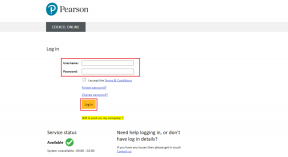Kako pretraživati u mobilnoj aplikaciji Discord
Miscelanea / / April 05, 2023
Discord je dobro optimizirana VoIP ili platforma za online slanje poruka dostupna na različitim sustavima. Vrlo korisna značajka koju možete pronaći i na mobilnim verzijama je značajka pretraživanja. Discord značajka pretraživanja dostupna je i na Android i na iOS uređajima. Stoga možete koristiti ovu značajku u svojoj mobilnoj aplikaciji Discord za traženje razgovora, kanala i filtriranje pretraživanja unutar aplikacije. Ako niste upoznati s ovom značajkom ili ste novi u Discordu, možda se pitate kako pronaći Discord poslužitelje na mobilnom uređaju. Poznavanje takvih informacija može biti od velike pomoći kada koristite Discord na mobitelu. Osim toga, možda također tražite informacije o tome kako se pridružiti javnim poslužiteljima na Discord mobilnom uređaju. Srećom, ovaj članak vas je pokrio informacijama poput ovih i više. Točne korake za pretraživanje na Discordu možete saznati čitajući ovaj članak. Započnimo!

Sadržaj
- Kako pretraživati u mobilnoj aplikaciji Discord
- Kako mogu pretraživati u mobilnom pregledniku Discord?
- Kako pretraživati na Discord Mobileu?
- Kako pronaći Discord poslužitelje na Android uređajima?
- Kako pronaći Discord poslužitelje na iOS uređajima?
- Kako pronaći Discord poslužitelje na mobitelu?
- Kako se pridružiti javnim poslužiteljima na Discord Mobile?
Kako pretraživati u mobilnoj aplikaciji Discord
U nastavku ovog članka saznat ćete kako pretraživati na Discord mobilnom uređaju i kako pretraživati u mobilnom pregledniku Discord. Nastavite čitati kako biste saznali više o tome.
Kako mogu pretraživati u mobilnom pregledniku Discord?
Ako nemate pristup radnoj površini ili jednostavno samo pristupite Discordu na a mobilni preglednik, možda se pitate kako mogu pretraživati u mobilnom pregledniku Discord. Možete saznati kako to učiniti slijedeći vodič korak po korak u nastavku.
1. Otvori svoju mobilni preglednik i posjeti službenu Web stranica Discord.
2. Dodirnite na Otvorite Discord u svom pregledniku opcija.

3. Unesi broj telefona ili email adresa i lozinka.
4. Zatim dodirnite Prijaviti se.

5. Dodirnite na Ikona hamburgera iz gornjeg lijevog kuta stranice.

6. Dodirnite na Pronađite ili započnite razgovor traku za pretraživanje s vrha stranice.
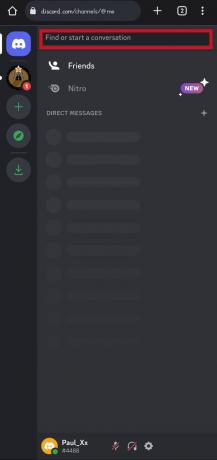
7. Upišite željeni upit za pretraživanje u zadanoj traci za pretraživanje.

8. Dodirnite sljedeća ikona s tipkovnice da biste dobili rezultate pretraživanja.
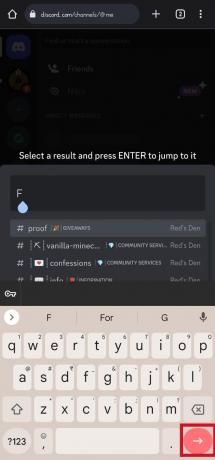
Također pročitajte: Popravite Discord Search koji ne radi na računalu
Kako pretraživati na Discord Mobileu?
Prilično je jednostavno shvatiti kako pretražite na Discord mobilnom telefonu aplikacija Za pretraživanje možete slijediti korake u nastavku.
1. Otvori Razdor aplikacija i Prijaviti se na svoj račun.
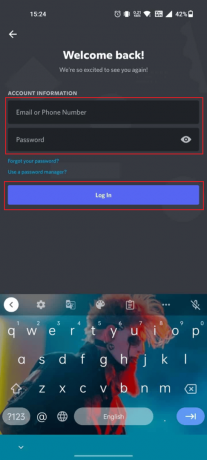
2A. Dodirnite na traka za pretraživanje s vrha početnog zaslona aplikacije.
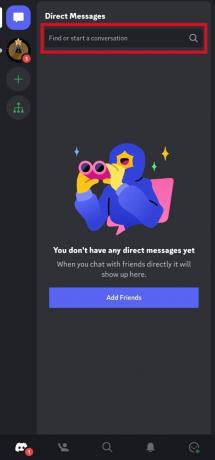
2B. Ili dodirnite kartica za pretraživanje s donje ploče, kao što je prikazano.
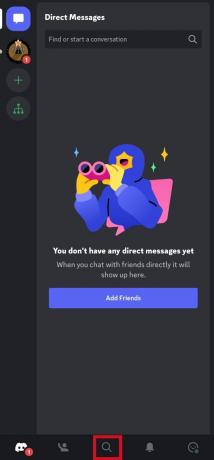
3. Upišite željeni upit za pretraživanje u traka za pretraživanje.
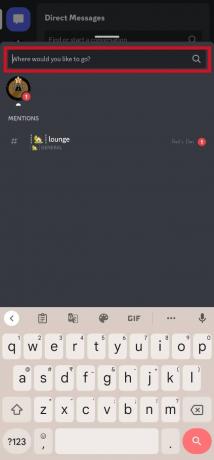
4. Dodirnite na sljedeća ikona da biste dobili rezultate.
Kako pronaći Discord poslužitelje na Android uređajima?
Metode su gotovo iste za pretraživanje na Discord mobitelu za iOS i Android. Isto tako, isti je slučaj za pronalaženje Discord poslužitelja. U nastavku možete pronaći različite metode.
Metoda 1: Korištenje web stranice Disboard
1. Posjetiti Iskrcaj se web-mjesto na vašem mobilnom pregledniku.
2. Prijaviti se u tvoju Discord račun.
3. Nakon prijave dodirnite ikona s tri točke od vrha, kao što je prikazano dolje.

4A. Dodirnite na POSLUŽITELJI tab.
Bilješka: Također možete dodirnuti Kategorije za popis Discord poslužitelja koji su dostupni po kategorijama.

4B. Ili dodirnite tražiikona da upišete određeni naziv poslužitelja.

5. Nakon odabira a željeni Discord poslužitelj, dodirnite PRIDRUŽITE SE OVOM POSLUŽITELU opcija.

6. Na kraju dodirnite Prihvatite poziv mogućnost pridruživanja.

Također pročitajte: Kako pronaći nečiji IP na Discordu
Metoda 2: Korištenje web stranice Discords.com
1. Pokreni a mobilni preglednik i idite na Discords.com web stranica.
2A. Dodirnite na željenu kategoriju kako biste pronašli popis Discord poslužitelja u toj kategoriji.
Bilješka: Također možete dodirnuti gumb Filter za filtriranje rezultata u svakoj kategoriji i njihovo sortiranje.
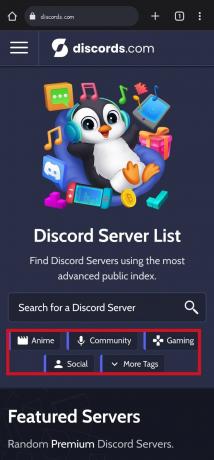
2B. Ili dodirnite tražikutija ući u naziv poslužitelja.
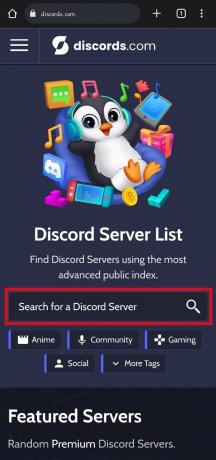
3. Na kraju dodirnite PRIDRUŽITI opcija na a željeni poslužitelj pridružiti se.
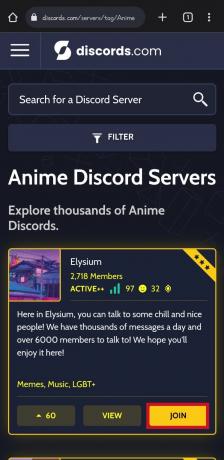
Pročitajte ovaj članak od početka da biste saznali kako pretraživati na Discord mobilnom uređaju.
Metoda 3: Korištenje web stranice Discord Me
1. Na tvoj željeni preglednik, idite na Discord Me web stranica.
2A. Dodirnite na željenu kategoriju ili oznake pronaći popis Discord poslužitelja za njega.

2B. Alternativno, dodirnite tražikutija od vrha za upisivanje a ime ili kategoriju poslužitelja.

3A. Nakon pronalaska željeni poslužitelj, dodirnite Pridružite se sada opcija, kao što je prikazano u nastavku.

3B. U suprotnom dodirnite poslužitelj za više pojedinosti i dodirnite Pridružite se poslužitelju opcija.

Također pročitajte: 22 najbolja besplatna alata za pretraživanje za Windows 10
Kako pronaći Discord poslužitelje na iOS uređajima?
Možete koristiti iste gore navedene web stranicezajedno sa koracima na iOS-u Safari preglednik kako biste pronašli Discord poslužitelje na iOS uređajima.

Kako pronaći Discord poslužitelje na mobitelu?
Jedan od najboljih načina za pronalaženje Discord poslužitelja na mobilnom uređaju je korištenje imenika Discord poslužitelja. Isto tako, pomoću njih možete jednostavno pretražiti i pronaći određeni poslužitelj kojem se želite pridružiti. Postoji velik broj direktorija Discord poslužitelja koje možete koristiti. Gore su navedene metode koje možete koristiti za pronalaženje Discord poslužitelja na mobitelu, kako na iOS-u tako i na Androidu. Pročitajte i slijedite gore navedene metode kako biste pronašli Discord poslužitelje na svom mobitelu.
Kako se pridružiti javnim poslužiteljima na Discord Mobile?
Prije svega, važno je razumjeti da se javnom Discord poslužitelju možete pridružiti samo na mobilnom uređaju tako da prethodno dobijete vezu s pozivnicom. Nakon što dobijete vezu s pozivnicom za Discord poslužitelj, možete slijediti korake u nastavku da mu se pridružite.
1. Pokrenite Razdor aplikacija i Prijaviti se na svoj račun.
2. Dodirnite na Dodatitab iz lijevog okna.

3. Dodirnite na Pridružite se poslužitelju opciju s dna zaslona.
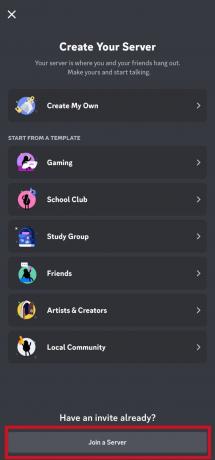
4. Upišite ili zalijepite veza za pozivnicu u polju URL POZIVNE VEZE.

5. Na kraju dodirnite Pridružite se poslužitelju opcija.
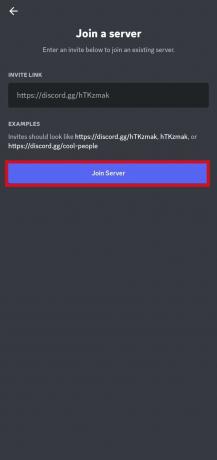
Također pročitajte: Obavještava li Discord kada napustite poslužitelj?
Često postavljana pitanja (FAQ)
P1. Možete li se pridružiti Discord poslužitelju pomoću Discord mobilne aplikacije?
Ans. Da, možete se pridružiti Discord poslužitelju koristeći Discord mobilni uređaj kao što biste to učinili na verziji za stolno računalo.
Q2. Možete li pronaći Discord poslužitelje na mobitelu?
Ans. Da, možete pronaći Discord poslužitelje na mobilnom uređaju pomoću različitih dostupnih mrežnih imenika Discord poslužitelja.
Q3. Je li moguće pridružiti se javnim Discord poslužiteljima na mobitelu?
Ans. Da, moguće je pridružiti se bilo kojem javnom Discord poslužitelju na mobilnom uređaju pomoću veze s pozivnicom.
Q4. Možete li znati koristi li netko mobilnu aplikaciju Discord?
Ans. Da, možete znati koristi li netko na Discordu mobitel za to po indikatoru mobilnog telefona. Indikator mobilnog telefona može obavijestiti druge korisnike da netko koristi mobilni telefon.
P5. Je li moguće koristiti Discord pomoću mobilnog preglednika?
Ans. Da, moguće je koristiti Discord pomoću mobilnog preglednika. Možete slijediti vodič u ovom članku kako biste to učinili.
P6. Možete li filtrirati svoja pretraživanja na Discord mobile?
Ans. Ne, nije moguće filtrirati rezultate pretraživanja u mobilnoj aplikaciji Discord. Međutim, značajka pretraživanja je vrlo moćna i može pronaći ključnu riječ unutar različitih kanala, chatova itd.
P7. Možete li koristiti Discord na mobilnom telefonu bez instaliranja aplikacije Discord?
Ans. Da, moguće je koristiti Discord na mobilnom uređaju bez instaliranja aplikacije Discord pomoću bilo kojeg mobilnog preglednika.
Preporučeno:
- Ispravite pogrešku Traženi resurs je u upotrebi
- Top 10 najboljih mjesta za igranje backgammona online
- Kako pretraživati Facebook po broju telefona
- 15 najboljih zvučnih ploča za Discord
Nadamo se da ste naučili o kako pretraživati na Discord mobitelu i kako mogu pretraživati u mobilnom pregledniku Discord. Slobodno nam se obratite sa svojim upitima i prijedlozima putem odjeljka za komentare u nastavku. Također, recite nam što želite naučiti sljedeće.

Pete Mitchell
Pete je stariji pisac u TechCultu. Pete voli sve vezano uz tehnologiju, a u srcu je i strastveni DIYer. Ima desetljeće iskustva u pisanju uputa, značajki i tehnoloških vodiča na internetu.